今日带来
Premiere2018软件,上次小编也带来了一个版本,用户们有不错的反响,但之前那个版本好像年份更新,对于一些电脑配置不够出色的小伙伴们来说,运行起来还是有点压力的,所以小编赶紧为他们带来这款相对更低的版本。并且还有用户说新版本的bug比较多,点名想用2018版,这不,小编赶紧为你奉上。值得一提的是小编这次整理的还是一款绿色版,这样一来免去了安装的步骤,也避免了用户在安装软件时出错的概率,对于新手们来说,可不要太友好了。其实2018版也完全能满足绝大多数用户的需求,很多电影剪辑博主都在使用这个版本呢!如果你不需要制作特别高大上的视频特效,通过这款软件制作,完全是足够的。同时2018版的功能相较于更早的版本来说,也有不少功能方面的更新,如果你也有剪辑需求的话,这款Premiere pro2018绝对是上上之选。
来看看该版本具体更新了那些地方吧!首先是提升了软件的整体性能,比如提供全新的硬件加速编码和解码、扩展和改进了对格式的支持并修复了一些错误。包括对硬件加速的更新等等。当然,稳定是2018版的最大特色,这也是不少用户依然选择这款经典版的主要原因。如果你也需要一款稳定且功能相对强大的免费
剪辑软件,这款Premiere2018软件就拿走吧!
软件功能
1、基本图形面板
查找编辑字幕、形状以及在Premiere Pro和After Effects中创建的动态图形模板所需的所有控件。此外,轻松地重新排列和调整形状、文本和剪辑图层。
2、文字工具
使用类似于Photoshop和After Effects中工具的文字工具在节目监视器中从头开始创建字幕。
3、动态图形模板
After Effects构图现在可以打包为动态图形模板、通过Creative Cloud库进行共享并在中打开。然后,您可以更改文本、颜色、大小、布局或情绪等变量,且不会改变整体美感,而且您还可以使用文本、形状和剪辑图层创建自己的模板。
4、Essential Sound面板
现在,编辑人员可以获得专业品质的声音,且无需任何专业知识。使用 Essential Sound 面板,您可以在将某个剪辑指定为音乐、效果、对话和氛围时获取最佳音频参数。
5、改进了与 Audition的集成
现在软件提供 Surround Reverb、Mastering 和 Stereo Expander 等 Favorite Audition 效果。无需渲染,即可在 Premiere Pro Essential Sound 面板中将关键帧、音频效果和设置发送到 Audition,而且这两个应用程序的面板完全相互兼容。
6、虚拟现实工作流程增强功能
输出适用于启用了 VR 的平台的环绕声音频。
7、支持新一代硬件
现提供对 Microsoft Surface Dial 的本机支持以及 MacBook Pro Touch Bar 的本机支持和自定义项。
8、适用于团队项目的 Dynamic Link
团队项目现在支持Premiere Pro2018和After Effects之间的Dynamic Link,因此您可以跳过中间渲染并实现更快迭代。
9、支持更多本机格式
对高动态范围的新增支持包括HLG (Hybrid LOG Gamma)。
Premiere2018软件安装教程
1、解压后,双击运行exe程序;
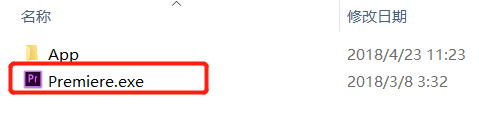
2、将自动创建出一个data文件夹,然后再次双击运行exe程序;
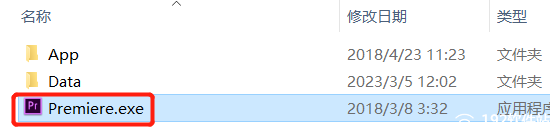
3、可能要加载一分钟左右;
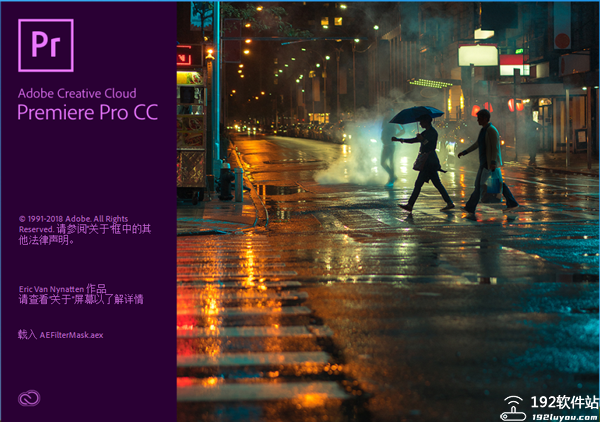
4、查看软件的版本状态;
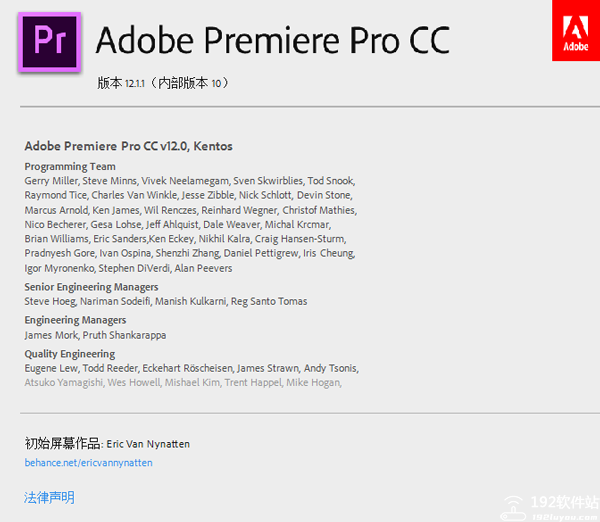
5、软件已经完成了激活,直接运行就好了。
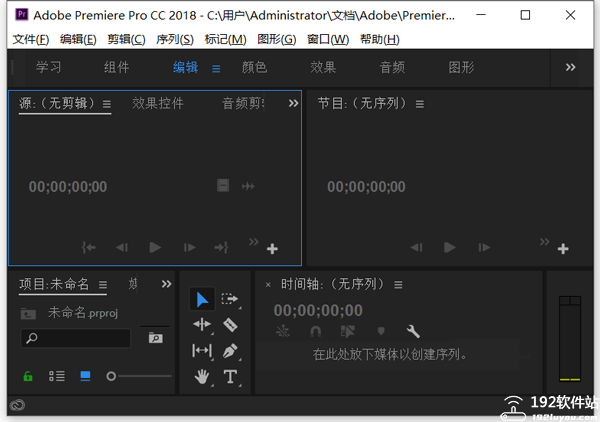
新功能和优化
一、硬件加速更新
1、Mac 上的硬件加速 H.264 和 HEVC 解码
现在,MacBook Pro 和配备 Mac OS 10.13 的 iMac Pro 计算机支持硬件加速 H.264 和 HEVC 解码。如果硬件支持,则会在 Mac 上的 PremierePro 中自动选择“硬件解码加速”作为默认选项(“首选项”>“媒体”>“启用硬件加速解码”)。
2、用于 MP4/HEVC 的 Windows Intel 硬件编码
硬件加速现在可用于已启用第 7 代(或更高版本)Intel? Core? 处理器和 Intel Graphics 的 Windows 10。
如果您的硬件支持,则会在“导出设置”对话框的“性能”菜单中启用“硬件加速”。
如果您的系统硬件不支持,“性能”菜单将自动切换到“仅限软件”。
二、性能更新
1、解码 RED 摄像机格式的性能改进
2、解码 Sony RAW/X-OCN 摄像机格式的性能改进
- 支持的格式:F5/F55/F65/Venice RAW/X-OCN
- 支持的平台:Windows 和 Mac
三、新的格式支持
增加了对以下新格式的支持:
- 导出 8K H.264 格式
- 导出 XAVC QFHD Long GOP 4:2:2 格式
- Panasonic 摄像机元数据
- HTC Vive Pro
四、支持 VR 的 8K H.264 导出
您现在可以将分辨率最高为 8k x 8k 的 VR 序列导出为 H.264。这可实现最高 16k x 9k 分辨率的输出,适用于在虚拟现实和后代电视中的回放。在“导出设置”对话框中,您可以选择“配置文件级别”6、6.1、6.2 或“无限制”。
五、编解码器和预设更改
1、已添加以下用于导出的视频编解码器选项:
XAVC QFHD Long GOP 4:2:2 100 Mbps(可用帧速率:23.976p/25p/29.97p)
XAVC QFHD Long GOP 4:2:2 140 Mbps(可用帧速率:23.976p/25p/29.97p/50p/59.94p)
XAVC QFHD Long GOP 4:2:2 200 Mbps(可用帧速率:23.976p/25p/29.97p/50p/59.94p)
2、已重命名以下现有编解码器:
XAVC QFHD Long GOP 重命名为 XAVC QFHD Long GOP 4:2:0
3、已添加以下新预设:
XAVC QFHD Long GOP 4:2:2 200 Mbps 59.94p
XAVC QFHD Long GOP 4:2:2 140 Mbps 59.94p
4、已重命名以下现有预设:
XAVC QFHD Long GOP 23.976p 重命名为 XAVC QFHD Long GOP 4:2:0 23.976p
XAVC QFHD Long GOP 25p 重命名为 XAVC QFHD Long GOP 4:2:0 25p
XAVC QFHD Long GOP 29.97p 重命名为 XAVC QFHD Long GOP 4:2:0 29.97p
XAVC QFHD Long GOP 50p 重命名为 XAVC QFHD Long GOP 4:2:0 50p
XAVC QFHD Long GOP 59.94p 重命名为 XAVC QFHD Long GOP 4:2:0 59.94p
Premiere2018软件使用说明
1、弹出下图窗口后点击确定;
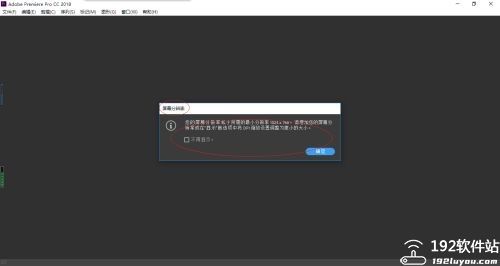
2、点击开始后点击新建项目;
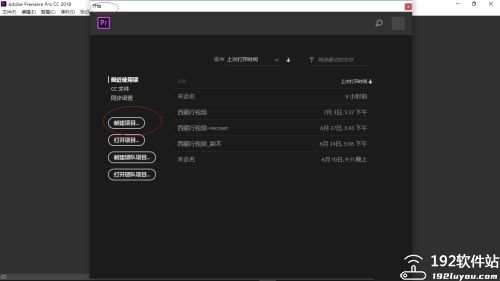
3、项目规格设置完成之后点击确定就好了;
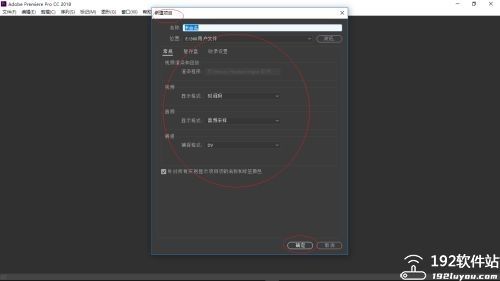
4、软件的主界面如图所示;
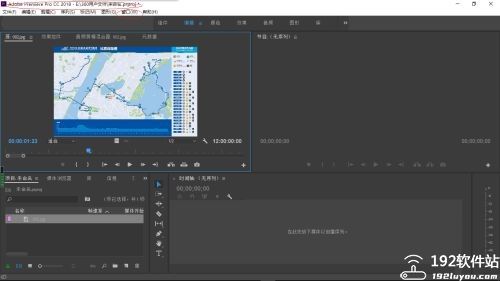
常用快捷键
C:鼠标可以切开视频轨道
V:鼠标可以选中/移动视频轨道
A:鼠标可以同时选中后面所有视频轨道
R:鼠标可以缩放视频速率
ctrl+K:切断整个视频轨道
ctrl+M:输出视频
键盘上下键:移动到上一段/下一段剪切点,按住shift无视已激活轨道
键盘左右键:逐帧移动,按住shift变5帧移动,按住alt变成左右移动素材一帧
I/O:标记入点/出点,形成工作区
X:快速标记所选剪辑工作区
ctrl+shift+X:取消工作区
;键(L右边):删除工作区
‘ 引号键(;右边):抽取工作区(波纹)
键(]键右边):全局缩放时间轴,能看到整个序列的时长
`键(1键左边):最大化窗口
S:开启/关闭吸附
M:添加标记
Q/W:波纹剪辑
shift+Q:右移剪辑点
shift+W:左移剪辑点
+/-加减号:缩放时间轴宽度ctrl+加减号
+/-:缩放轨道高度
shift+加减号+/-:一次性缩放所有轨道高度
crtl+U:制作子剪辑(在项目生成新的视频资源,但不占用空间,配合上面入点出点标记可以很方便从一段长视频中删选提取想要的片段)
ctrl+K:剪切已激活轨道,按住shift无视已激活
Premiere2018软件系统要求
1、Windows
Intel® Core™2 双核以上或 AMD 羿龙®2及以上处理器;
Microsoft ® Windows®7 ServicePack 1或Windows 10 Version 1703及以上;
4.00GB的 RAM;
4.00GB的可用硬盘空间用于安装;
需要额外的磁盘空间预览文件、其他工作档案;
1280x800或更高分辨率的屏幕;
7200 RPM或更快的硬盘驱动器;
声卡兼容ASIO协议或Microsoft Windows驱动程序模型;
QuickTime的功能所需的QuickTime 7.6.6软件;
互联网连接,并登记所必需的激活所需的软件,会员验证和访问在线服务。
2、macOS
多核Intel处理器
Mac OS 10.12.6及以上的版本;
4.00GB RAM内存;
4.00GB的可用硬盘空间用于安装;
需要额外的磁盘空间预览文件和其他工作档案;
1280x800+像素屏幕;
7200转硬盘驱动器;
QuickTime的功能所需的QuickTime 7.6.6支持组件;
可选:Adobe认证的GPU卡的GPU加速性能;
互联网连接,并登记所必需的激活所需的软件,会员验证,访问在线服务。

 无插件
无插件
 360通过
360通过
 腾讯通过
腾讯通过
 金山通过
金山通过
 瑞星通过
瑞星通过

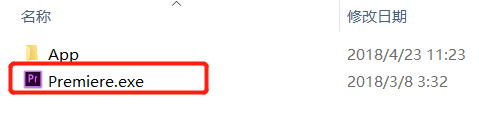
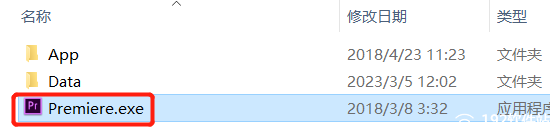
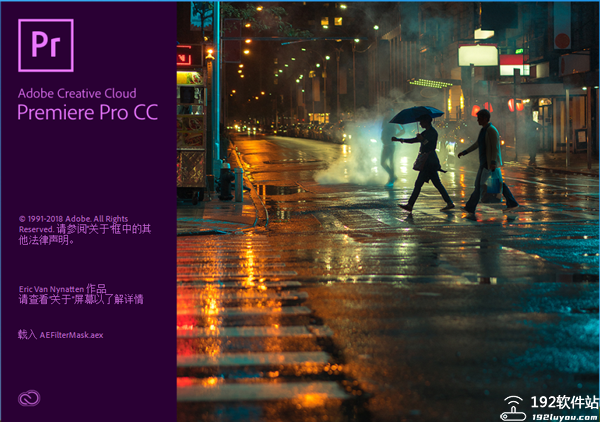
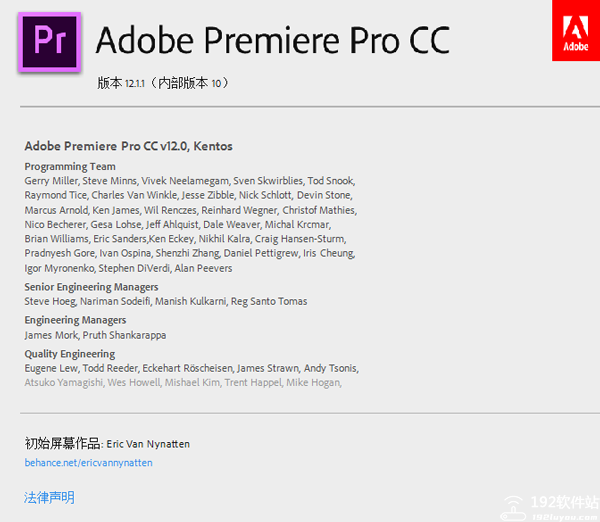
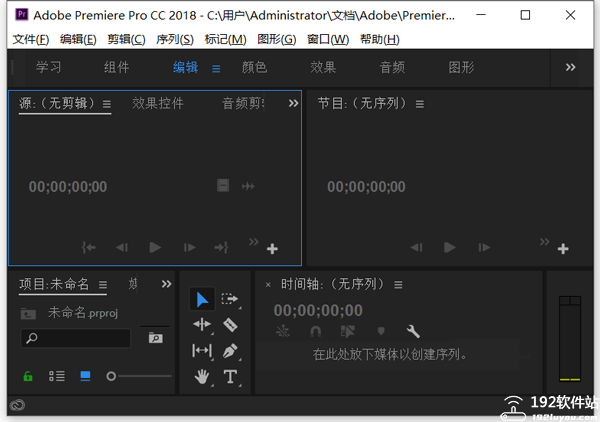
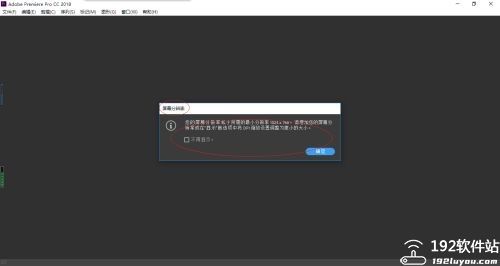
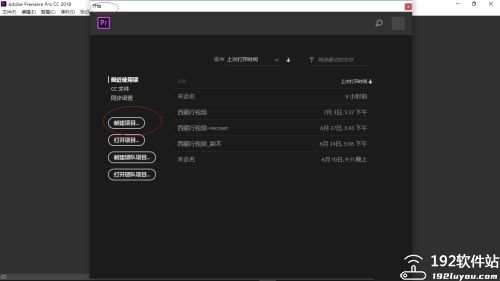
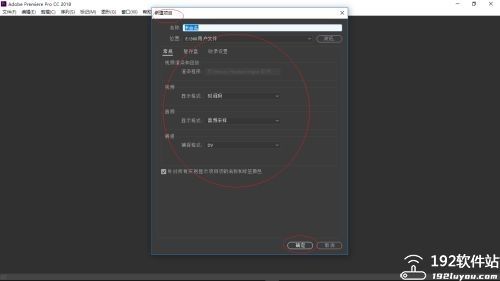
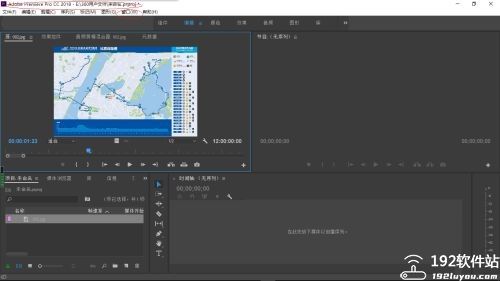
 其他版本
其他版本
 大家都喜欢
大家都喜欢